Mac OS X에는 기본적으로 터미널(Terminal)이 포함되어 있어 여러 모로 편리합니다. 그런데 기본 설정만으로는 만족스럽지 못할 때가 있지요.
다음 그림이 그 가운데 한 가지 보기인데요, 디렉토리 내의 항목을 보기 위해 ls 명령을 치면 아무런 표시도 없이 밋밋하게 나올 뿐이죠. 그나마 이게 일반 파일인지 디렉토리인지조차 구분이 가지 않습니다. 그래서 ls -F를 일일이 이용해야 하는 것이죠. 그뿐 아니라 숨겨진 파일을 포함하여 전체를 볼 때 이용하는 ls -a이나 파일의 종류별로 색상을 달리 해서 보여 주는 ls -G도 매번 타이핑하기 귀찮습니다.
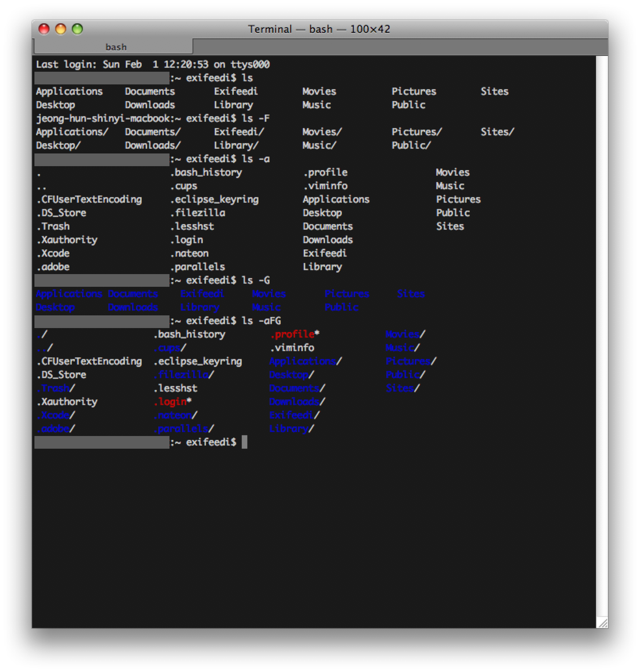
그래서 환경 설정 파일을 수정하기로 했습니다. 자신의 홈 디렉토리를 보면 .profile이라는 파일이 있습니다. 이 파일이 리눅스(Linux)에서 볼 수 있는 .bash_profile에 해당하는 파일이라고 볼 수 있습니다. 이 파일의 마지막에 alias ls='ls -aFG'이라고 입력하고 저장합니다. 리눅스에서였다면 alias ls='ls -aF --color=yes'라고 입력해야 했을 텐데, 명령이 살짝 다릅니다. 저장하고 나온 후에는 터미널에서 source .profile 명령을 이용해 새 설정이 반영될 수 있도록 해 주면 됩니다.
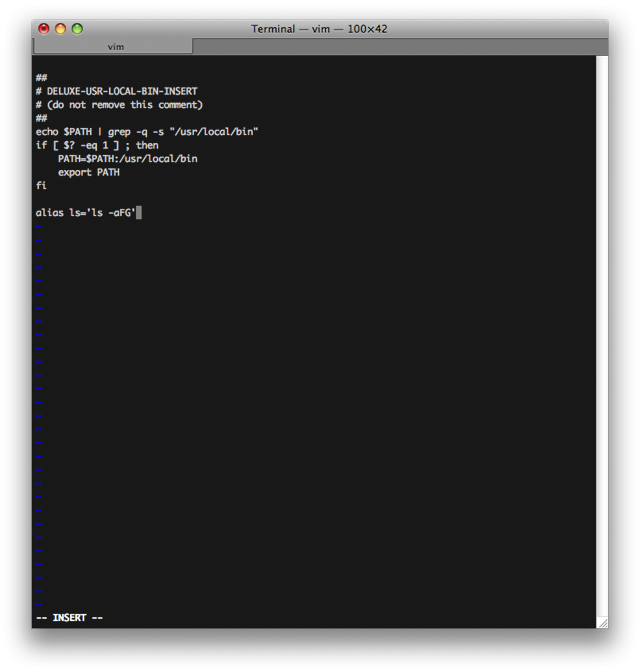
다음 그림이 그 가운데 한 가지 보기인데요, 디렉토리 내의 항목을 보기 위해 ls 명령을 치면 아무런 표시도 없이 밋밋하게 나올 뿐이죠. 그나마 이게 일반 파일인지 디렉토리인지조차 구분이 가지 않습니다. 그래서 ls -F를 일일이 이용해야 하는 것이죠. 그뿐 아니라 숨겨진 파일을 포함하여 전체를 볼 때 이용하는 ls -a이나 파일의 종류별로 색상을 달리 해서 보여 주는 ls -G도 매번 타이핑하기 귀찮습니다.
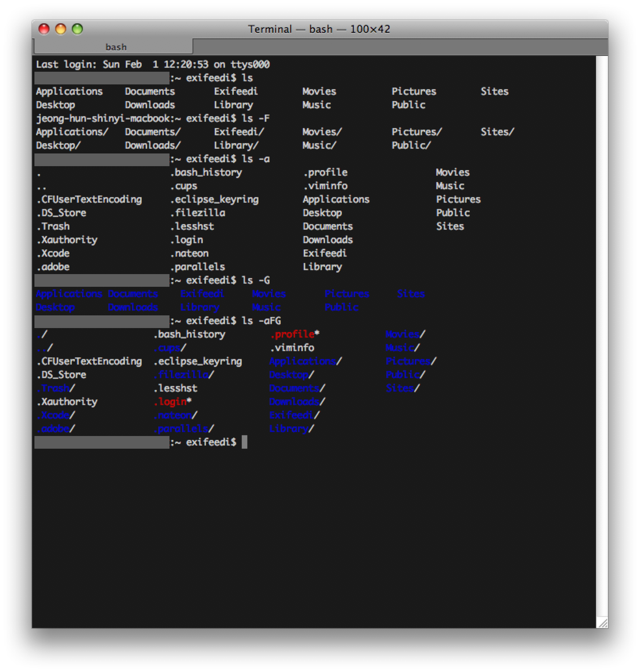
그래서 환경 설정 파일을 수정하기로 했습니다. 자신의 홈 디렉토리를 보면 .profile이라는 파일이 있습니다. 이 파일이 리눅스(Linux)에서 볼 수 있는 .bash_profile에 해당하는 파일이라고 볼 수 있습니다. 이 파일의 마지막에 alias ls='ls -aFG'이라고 입력하고 저장합니다. 리눅스에서였다면 alias ls='ls -aF --color=yes'라고 입력해야 했을 텐데, 명령이 살짝 다릅니다. 저장하고 나온 후에는 터미널에서 source .profile 명령을 이용해 새 설정이 반영될 수 있도록 해 주면 됩니다.
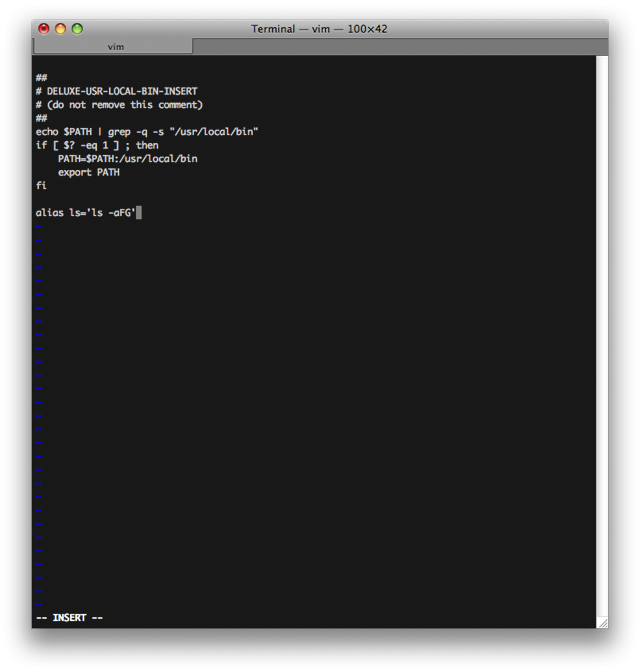
'소프트웨어 > Mac OS X' 카테고리의 다른 글
| 스노우 레퍼드로 업그레이드! (0) | 2009.09.10 |
|---|---|
| OS X에서 호스트명(hostname) 변경하기 (0) | 2009.08.31 |
| Mac OS X에서 사진의 Exif 정보 보기 (0) | 2009.02.07 |
EXIFEEDI의 다른 블로그 보기
